Hoe Maak Je Een Website Op Google: Een Eenvoudige Handleiding
Hoe Krijg Je Je Website Bovenaan In Google? (2021)
Keywords searched by users: hoe maak je een website op google google sites, hoe maak je een website gratis op google, google site maken, google sites inloggen, gratis website maken, google sites handleiding, google sites voorbeelden, website maken met google webdesigner
Een website maken op Google: een gedetailleerde handleiding
Een website maken kan een spannend en waardevol project zijn, of je nu een persoonlijke blog wilt maken, een portfolio wilt opzetten of een online bedrijf wilt starten. Maar het kan ook een uitdagende taak lijken, vooral als je niet bekend bent met webdesign en codering. Gelukkig is er een eenvoudige oplossing: Google Sites.
In deze gedetailleerde handleiding zullen we stap voor stap laten zien hoe je een website maakt op Google met behulp van Google Sites. We zullen je begeleiden door het hele proces, van het aanmaken van een Google-account tot het publiceren en delen van je website. Laten we beginnen!
Stap 1: Een Google-account aanmaken
Voordat je aan de slag kunt met Google Sites, moet je een Google-account hebben. Als je al een Gmail-account hebt, kun je deze gebruiken om in te loggen bij Google Sites. Zo niet, dan moet je een nieuw account aanmaken. Volg deze eenvoudige stappen om een Google-account aan te maken:
1. Ga naar de website van Google (www.google.com) en klik op “Inloggen” in de rechterbovenhoek van het scherm.
2. Klik op de optie “Account aanmaken” onder het inlogformulier.
3. Vul het aanmeldingsformulier in met je persoonlijke gegevens, zoals je naam, gebruikersnaam en wachtwoord. Zorg ervoor dat je een sterk wachtwoord kiest om je account te beveiligen.
4. Voltooi het verificatieproces door een telefoonnummer of een alternatief e-mailadres op te geven.
5. Zodra je account is aangemaakt, ben je klaar om aan de slag te gaan met Google Sites.
Stap 2: Toegang krijgen tot Google Sites
Nu je een Google-account hebt, kun je toegang krijgen tot Google Sites. Volg deze eenvoudige stappen om Google Sites te openen:
1. Ga naar de website van Google (www.google.com) en log in met je Google-accountgegevens.
2. Klik op het 9-puntsmenu in de rechterbovenhoek van het scherm.
3. Blader naar beneden en klik op “Meer” om toegang te krijgen tot extra Google-services.
4. Zoek en klik op de optie “Sites” om Google Sites te openen.
Stap 3: Een nieuwe website aanmaken
Nu je toegang hebt tot Google Sites, kun je een nieuwe website aanmaken. Volg deze stappen om een nieuwe website te maken:
1. Klik op de knop “Nieuw” om een nieuwe website te maken.
2. Je wordt gevraagd om een template te kiezen voor je website. Google Sites biedt verschillende professioneel ontworpen templates om uit te kiezen. Blader door de beschikbare opties en kies een template die bij je doel past.
3. Klik op de template van je keuze om te beginnen met het bewerken van je website.
Stap 4: De naam van je website instellen
Nu kun je de naam van je website instellen. Volg deze stappen om je website een naam te geven:
1. Klik op de plaatsaanduiding “Naamloze site” bovenaan de pagina.
2. Typ de gewenste naam voor je website in het tekstvak.
3. Klik op “Opslaan” om de naam van je website te bevestigen.
Stap 5: Het ontwerp en de layout van je website aanpassen
Nu kun je het ontwerp en de layout van je website aanpassen aan je eigen voorkeuren. Google Sites biedt verschillende aanpassingsmogelijkheden om je website een unieke uitstraling te geven. Volg deze stappen om het ontwerp en de layout van je website aan te passen:
1. Klik op het potloodpictogram bovenaan de pagina om de bewerkingsmodus te openen.
2. Klik op de verschillende secties en elementen van je website om ze aan te passen. Je kunt tekst bewerken, afbeeldingen toevoegen, kleuren wijzigen en nog veel meer.
3. Experimenteer met verschillende ontwerpen en layouts totdat je tevreden bent met het uiterlijk van je website.
Stap 6: Inhoud toevoegen aan je website
Nu kun je inhoud toevoegen aan je website, zoals tekst, afbeeldingen, video’s en links. Volg deze stappen om inhoud toe te voegen aan je website:
1. Klik op het “+”-pictogram op de pagina om een nieuw element toe te voegen.
2. Kies het type element dat je wilt toevoegen, zoals tekst, afbeeldingen of video’s.
3. Voeg de gewenste inhoud toe aan het element, zoals tekst schrijven, een afbeelding uploaden of een video insluiten.
4. Herhaal deze stappen voor elk element dat je aan je website wilt toevoegen.
Stap 7: Je website publiceren en delen
Gefeliciteerd, je website is nu klaar om gepubliceerd en gedeeld te worden met anderen. Volg deze stappen om je website te publiceren en te delen:
1. Klik op de knop “Publiceren” bovenaan de pagina.
2. Kies de gewenste domeinnaam voor je website. Je kunt kiezen voor een aangepaste domeinnaam of gebruikmaken van een gratis Google Sites-domein.
3. Volg de instructies om je website te publiceren.
4. Nadat je website is gepubliceerd, kun je de URL delen met anderen via e-mail, sociale media of andere communicatiemiddelen.
Nu je weet hoe je een website kunt maken op Google met behulp van Google Sites, kun je aan de slag gaan met het creëren van je eigen online aanwezigheid. Veel succes!
FAQs
1. Kan ik een website maken op Google zonder technische kennis?
Ja, je kunt eenvoudig een website maken op Google zonder technische kennis. Google Sites is speciaal ontworpen voor gebruikers zonder programmeerervaring en biedt een intuïtieve interface om website-ontwerp en -creatie toegankelijk te maken voor iedereen.
2. Hoeveel kost het om een website te maken op Google?
Het maken van een website op Google met behulp van Google Sites is volledig gratis. Google biedt deze service kosteloos aan voor individuele gebruikers en kleine bedrijven.
3. Kan ik mijn Google Site aanpassen met mijn eigen domeinnaam?
Ja, je kunt je Google Site aanpassen met je eigen domeinnaam. Google Sites biedt opties om aangepaste domeinnamen te gebruiken, zodat je je website een professionele uitstraling kunt geven.
4. Kan ik mijn Google Site bewerken nadat ik deze heb gepubliceerd?
Ja, je kunt je Google Site op elk gewenst moment bewerken nadat je deze hebt gepubliceerd. Je kunt wijzigingen aanbrengen in het ontwerp, de inhoud en de lay-out van je website zonder dat dit van invloed is op de zichtbaarheid voor je bezoekers.
5. Zijn er beperkingen aan het gebruik van Google Sites?
Hoewel Google Sites een geweldige tool is om eenvoudige websites te maken, heeft het enkele beperkingen. Het biedt bijvoorbeeld geen geavanceerde e-commercefunctionaliteiten of complexe aanpassingsopties zoals andere websitebouwers. Het is belangrijk om de functies en beperkingen van Google Sites te kennen voordat je eraan begint.
Met deze gedetailleerde handleiding en veelgestelde vragen heb je de nodige kennis om een website te maken op Google met behulp van Google Sites. Veel succes met je website-creatieproject!
Categories: Delen 18 Hoe Maak Je Een Website Op Google

Wil je een website maken, dan kun je in principe gratis aan de slag met websitebouwers als WordPress, Wix, Squarespace en Jimdo. Welke je kiest is afhankelijk van je persoonlijke voorkeuren.
- Open op je computer de nieuwe versie van Google Sites.
- Selecteer een template. Dit doe je bovenaan, onder Een nieuwe site starten.
- Geef linksboven een naam op voor je site en druk op Enter.
- Voeg content aan je site toe.
- Klik rechtsboven op Publiceren.
- Stap 1: Maak een plan. …
- Stap 2: Bedenk je domeinnaam. …
- Stap 3: Kies een hostingpakket. …
- Stap 4: Kies website software. …
- Stap 5: Beveilig je website. …
- Stap 6: Bepaal je stijl. …
- Stap 7: Trek bezoekers naar jouw website. …
- Stap 8: Just do it!
- Open op een computer een site in de nieuwe versie van Google Sites.
- Klik bovenaan op Publiceren.
- Voer het webadres van je site in. …
- Klik op Publiceren.
- Optioneel: Ga naar het webadres van je site om te controleren of de site correct is gepubliceerd.
Hoe Maak Je Een Gratis Website?
Hoe Maak Ik Een Eigen Website Aan?
Stap 1: Maak een plan – Voordat je begint met het maken van je website, is het belangrijk om een plan te maken. Bedenk wat het doel is van je website en wat voor content je wilt delen. Denk na over de structuur en navigatie van je website.
Stap 2: Bedenk je domeinnaam – Een domeinnaam is het adres van je website op het internet. Kies een domeinnaam die relevant is voor je website en makkelijk te onthouden is.
Stap 3: Kies een hostingpakket – Om je website online te kunnen zetten, heb je een hostingpakket nodig. Er zijn verschillende hostingaanbieders waar je uit kunt kiezen, dus vergelijk verschillende opties en kies het pakket dat het beste bij jouw behoeften past.
Stap 4: Kies websitesoftware – Er zijn verschillende websitesoftware beschikbaar waarmee je je website kunt bouwen en beheren. Kies een software die gebruiksvriendelijk is en past bij jouw technische vaardigheden.
Stap 5: Beveilig je website – Het is belangrijk om de veiligheid van je website te waarborgen. Installeer beveiligingsplugins en zorg ervoor dat je regelmatig software-updates uitvoert.
Stap 6: Bepaal je stijl – Denk na over hoe je wilt dat je website eruitziet. Kies een ontwerp en kleurenschema dat past bij het doel en de inhoud van je website.
Stap 7: Trek bezoekers naar jouw website – Promoot je website via sociale media, zoekmachineoptimalisatie en andere marketingmethoden om meer bezoekers naar je website te trekken.
Stap 8: Just do it! – Nu je alle stappen hebt gevolgd, is het tijd om aan de slag te gaan en je eigen website te maken. Wees creatief en experimenteer met verschillende elementen om een unieke en aantrekkelijke website te creëren. Veel succes!
Hoe Publiceer Ik Mijn Website?
Om je website te publiceren, moet je eerst naar de nieuwe versie van Google Sites gaan op een computer. Klik vervolgens bovenaan op de knop “Publiceren”. Voer het webadres van je website in en klik op de knop “Publiceren”. Als je wilt, kun je naar het webadres van je website gaan om te controleren of deze correct is gepubliceerd.
Delen 5 hoe maak je een website op google

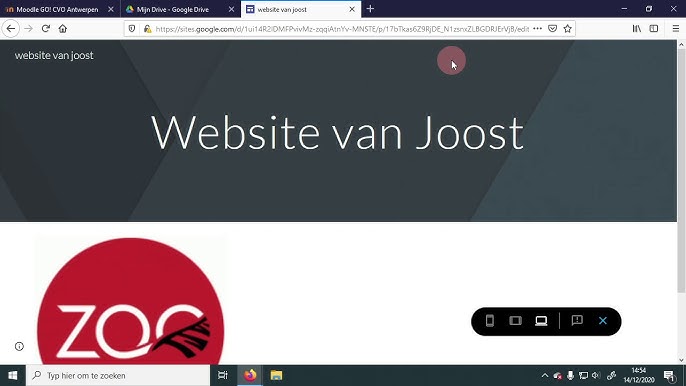



See more here: nhanvietluanvan.com
Learn more about the topic hoe maak je een website op google.
- Een site maken, een naam geven, verwijderen of kopiëren
- Zelf een website maken? Hier moet je op letten | Tech | AD.nl
- Een website maken, hoe start ik? [Stappenplan] – Yourhosting
- Je site publiceren en delen – Sites Help
- Google Sites gebruiken
- Hoeveel kost een website in 2022? – Agency 6
See more: https://nhanvietluanvan.com/luat-hoc/